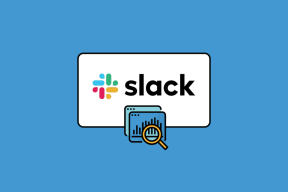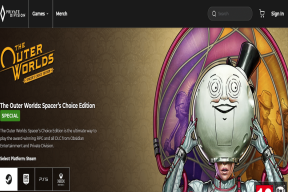Dokonalý sprievodca streamovaním filmov z počítača do systému Android
Rôzne / / February 12, 2022
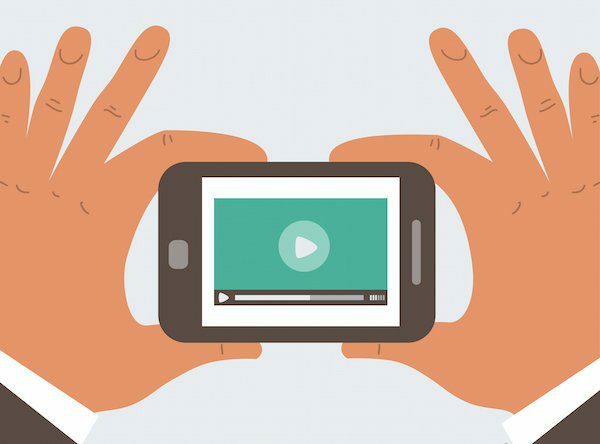
Telefóny a tablety s Androidom majú teraz skvelé obrazovky, vďaka čomu sú oveľa lepšie na konzumáciu médií, keď ležíte v posteli. Niektoré miesta jednoducho nie sú vhodné pre váš veľký tučný notebook. Ale kto chce v tomto nádhernom svete bezproblémového internetového streamovania pripojiť kábel k počítaču a prenášať súbory manuálne?
Ak je celá vaša zbierka videí uložená vo vašom počítači (dúfam, že je prehľadne usporiadaná vo vhodných priečinkoch), streamovanie všetkého do telefónu s Androidom si nevyžaduje veľa úsilia. Proces uvedený nižšie vyžaduje 3 rôzne aplikácie, ale nastavenie mi trvalo menej ako 5 minút. A keď bude pripravený, budete môcť svoj Android používať pozerať videá uložené vo vašom PC za pár sekúnd.
Čo budete potrebovať
- Plex Media Server pre Windows/Mac
- Aplikácia BubbleUPnP pre Android
- Ako prehrávač videa (voliteľné). MX prehrávač alebo VLC (naša recenzia tu)
Krok 1. Stiahnite si a nastavte Plex Media Server na PC/Mac
Ako databázu filmov a hudby budeme používať mediálny server Plex.
Stiahnite si a nainštalujte aplikáciu. Spustí sa na pozadí a na paneli úloh sa zobrazí ikona Plex. Kliknite naň a vo vašom predvolenom prehliadači sa otvorí webové zobrazenie.Odtiaľ pomenujte svoj počítač a kliknite naň Ďalšie.

Ak chcete pridať médiá, kliknite Pridať knižnicu a vyberte typ média, ktoré budú priečinky obsahovať. To môže byť Televízne programy, filmy, hudba atď.
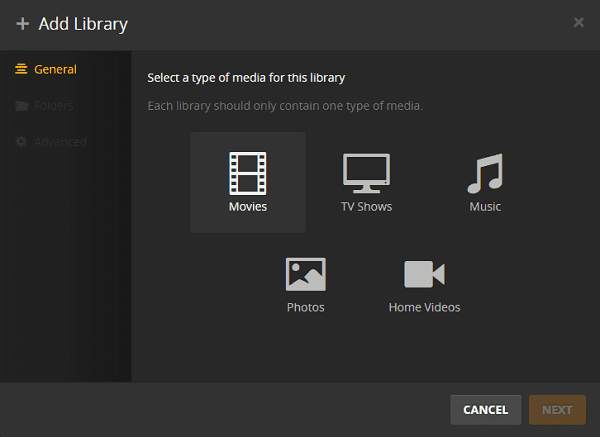
Teraz kliknite na Pridať priečinok a vyberte priečinok, kde sa nachádza všetky vaše filmy/TV relácie/hudobné súbory sú uložené. Je dôležité, aby ste mali všetky médiá správne usporiadané v priečinkoch a podľa toho označené.

Kliknite Pridať potom Ďalšie a máte hotovo.

Krok 2: Nastavenie a používanie BubbleUPnP
BubbleUPnP je monštrum aplikácie. Základná aplikácia, čo je všetko, čo potrebujeme na streamovanie médií, je tiež zadarmo. Môžete si kúpiť prémiová verzia ak chcete streamovať obsah na iné servery alebo do Chromecastu.
Pomocou tejto aplikácie môžete prehrávať médiá do A zo akýkoľvek lokálny server alebo cloud server. Dobrá vec je, že aplikácia nevyžaduje žiadne nastavenie.
Všetko, čo musíte urobiť, je uistiť sa, že váš počítač je zapnutý, server Plex Media je spustený a váš počítač a Android sú pripojené k rovnakej sieti.

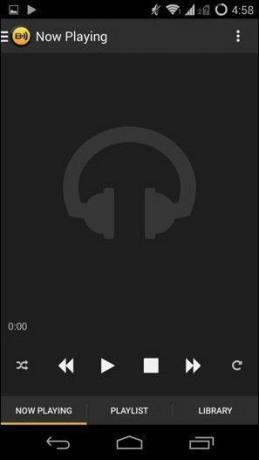
Teraz potiahnutím z ľavého okraja otvorte bočný panel. Tu uvidíte sekcie tzv Renderer a Knižnica. Renderer je miesto, kde sa budú prehrávať médiá a Knižnica ukáže vám zdroj.


V našom prípade je vykresľovačom zariadenie Android, takže to netreba meniť. V Knižnica klepnite na Lokálny mediálny server a tam uvidíte Plex Media Server (ak sa nezobrazí, dajte mu pár sekúnd na skenovanie). Vyberte Plex Media Server.
Teraz na domovskej obrazovke aplikácie klepnite na Knižnica a tu uvidíte všetky mediálne súbory, ktoré ste importovali na váš Plex Media Server. Klepnite na ikonu Video a prejdite do priečinka Filmy alebo TV relácie knižnicu, ktorú ste vytvorili. Tu uvidíte všetky svoje televízne programy usporiadané a usporiadané.
Klepnite na mediálny súbor a zobrazí sa kontextové okno, že BubbleUPnP nepodporuje prehrávanie; takže budete musieť vybrať alternatívnu mediálnu aplikáciu na prehrávanie.
Krok 3: Vyberte aplikáciu Media
Na obrazovke, ktorá vás vyzve na výber prehrávača médií, môžete vybrať predvolený prehrávač médií, ktorý sa dodáva s každým zariadením so systémom Android, alebo vybrať niečo ako VLC alebo MX Player.


Dôvod, prečo by ste si mali stiahnuť takéto prehrávače je ten, že sú lepšie vybavené na prehrávanie súborov MKV s vysokým rozlíšením. Všetko od dekódovania až po prekódovanie za chodu je urobené dobre.
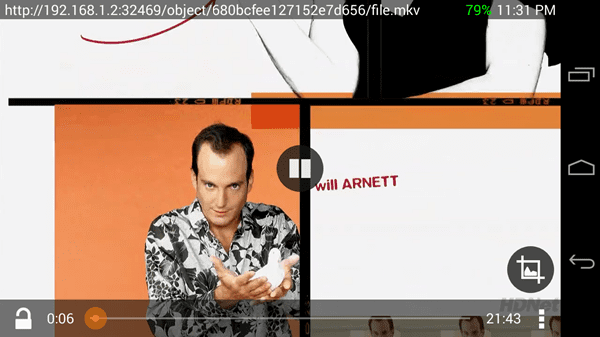
Ale nemôžete streamovať titulky: Ak streamujete médiá týmto spôsobom, neprinesie to titulky pozdĺž. Budete ich musieť manuálne preniesť do svojho zariadenia s Androidom, čo je fuška. Takže ak použijete túto metódu, vedzte, že sa budete musieť vzdať titulkov.
Alternatívy
Aplikácia Plex Media Player pre Android
Plex má svoj vlastný prehrávač médií, ktorý priamo spolupracuje s mediálnym serverom. Ale stojí 4,99 dolárov. A médiá sa budú prehrávať v samotnej aplikácii, takže mediálni experti nezískajú profesionálne funkcie, ako sú gestá na prehrávanie atď.
Na prezeranie zdieľaných filmov použite ES File Explorer
Ak ste zdieľali svoje súbory a priečinky systému Windows s kýmkoľvek v sieti, na ich získanie môžete použiť aplikáciu, ako je ES File Explorer.
Tento proces však nie je taký jednoduchý a nemusí byť pre každého. Ak máte záujem použiť toto nastavenie, tu je návod.
Ako streamujete médiá?
Aký je váš obľúbený spôsob streamovania médií na vašom zariadení s Androidom? Dajte nám vedieť v komentároch nižšie.
Horný obrázok cez Shutterstock.
Posledná aktualizácia 3. februára 2022
Vyššie uvedený článok môže obsahovať pridružené odkazy, ktoré pomáhajú podporovať Guiding Tech. Nemá to však vplyv na našu redakčnú integritu. Obsah zostáva nezaujatý a autentický.